Τι είναι ο φάκελος MSIXVC; Ο φάκελος MSIXVC είναι ένας προσωρινός φάκελος που χρησιμοποιείται από την υπηρεσία Microsoft Windows Installer. Χρησιμοποιείται για την αποθήκευση αρχείων που χρησιμοποιούνται κατά την εγκατάσταση προγραμμάτων που χρησιμοποιούν την τεχνολογία Windows Installer. Πώς να διαγράψετε το φάκελο MSIXVC; Για να διαγράψετε το φάκελο MSIXVC, μπορείτε να χρησιμοποιήσετε το βοηθητικό πρόγραμμα εκκαθάρισης του Windows Installer. Αυτό το βοηθητικό πρόγραμμα θα αφαιρέσει αρχεία και καταχωρήσεις μητρώου που σχετίζονται με την τεχνολογία Windows Installer.
Τι συνέβη Φάκελος MSIXVC ? Μπορώ να το αφαιρέσω; Πώς να διαγράψετε το φάκελο MSIXVC; Αυτή η ανάρτηση απαντά σε αυτές τις ερωτήσεις. Μπορείς Οχι παρατηρήστε το φάκελο MSIXVC μέχρι να χρειαστεί να ελευθερώσετε χώρο στον υπολογιστή σας με Windows. MSIXVC είναι συντομογραφία του Microsoft Installer για Xbox Virtual Console . Αποθηκεύει εικόνες δίσκου παιχνιδιών Xbox στον υπολογιστή σας με Windows 11/10. Καταλαμβάνει σημαντικό χώρο (μερικές φορές εκατοντάδες GB), γεγονός που κάνει κάποιον να αναρωτιέται εάν ο φάκελος MSIXVC μπορεί να διαγραφεί.

Windows dvd player ενημέρωση
Τι είναι ο φάκελος MSIXVC;
Όταν εγκαθιστάτε ένα παιχνίδι από την εφαρμογή Xbox Game Pass ή το Microsoft Store, το πρόγραμμα οδήγησης εικονικού δίσκου Xbox σε υπολογιστή με Windows 11/10 τοποθετεί το παιχνίδι ως εικονικό δίσκο (σε εγγενή μορφή Xbox) στο φάκελο MSIXVC (C:Program FilesWindowsAppsMSIXVC). αντίστοιχο φάκελο παιχνιδιού στο Windows Apps (C:Program FilesWindowsApps
Είναι δυνατή η διαγραφή του φακέλου MSIXVC;
Μπορείτε να διαγράψετε το φάκελο MSIXVC εάν δεν σκοπεύετε πλέον να παίζετε παιχνίδια Xbox στον υπολογιστή σας με Windows. Μερικά εργαλεία διαχείρισης χώρου δίσκου που δεν κατανοούν τα σημεία αναδιάρθρωσης NTFS παρερμηνεύουν το φάκελο παιχνιδιών WindowsApps ως πραγματικό φάκελο που καταλαμβάνει χώρο στον σκληρό δίσκο. Επομένως, μπορεί να πιστεύετε ότι το παιχνίδι Xbox αποθηκεύεται δύο φορές στον υπολογιστή σας και η διαγραφή μιας από τις εγκαταστάσεις μπορεί να ελευθερώσει χώρο στο δίσκο, κάτι που δεν ισχύει. Μόλις διαγράψετε το φάκελο MSIXVC, θα εισέλθετε Κίνδυνος θραύσης εγκατεστημένων παιχνιδιών Xbox , την εφαρμογή Xbox Game Pass και την εφαρμογή Windows Store.
fixwin windows 8
Διαβάστε επίσης: Πώς να διαγράψετε αρχεία και φακέλους χρησιμοποιώντας τη γραμμή εντολών
Πώς να διαγράψετε το φάκελο MSIXVC;
Εάν εξακολουθείτε να θέλετε να διαγράψετε το φάκελο MSIXVC, υπάρχουν δύο τρόποι για να το κάνετε:
1] Πάρτε την κυριότητα του φακέλου WindowsApps.
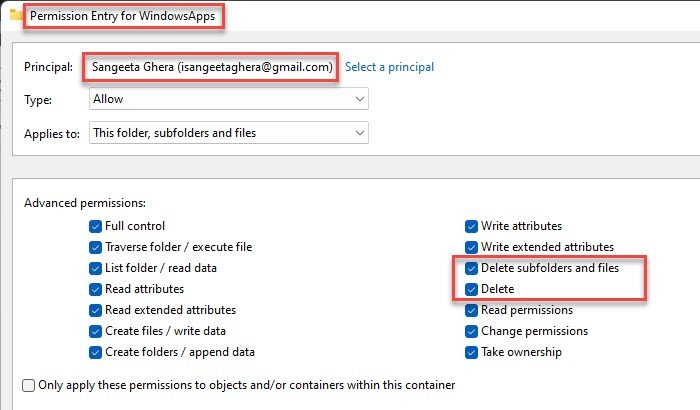
Ο φάκελος MSIXVC βρίσκεται μέσα στο φάκελο WindowsApps, ο οποίος είναι κρυφός από προεπιλογή. Για να αποκτήσετε πρόσβαση σε αυτόν τον φάκελο, πρέπει πρώτα να εμφανίσετε κρυφούς φακέλους. Μόλις δείτε τον φάκελο WindowsApps, μπορείτε να τον αναλάβετε, να πλοηγηθείτε στο φάκελο MSIXVC και να τον αφαιρέσετε από το κανονικό στοιχείο μενού περιβάλλοντος.
outlook mail για να είστε εκτός σύνδεσης
- Κάντε δεξί κλικ στο φάκελο WindowsApps και επιλέξτε Χαρακτηριστικά .
- Παω σε Ασφάλεια αυτί
- Κάντε κλικ στο Προχωρημένος κουμπί.
- Κάντε κλικ στο Αλλαγή σύνδεσμος δίπλα Ιδιοκτήτης .
- Κάντε κλικ ξανά Προχωρημένος κουμπί.
- Κάντε κλικ στο Βρείτε τώρα κουμπί.
- Επιλέξτε το δικό σας Λογαριασμός χρήστη στα αποτελέσματα αναζήτησης και κάντε κλικ ΠΡΟΣΤΙΜΟ κουμπί.
- Επιλέγω Αλλαγή κατόχου σευποδοχείακαι αντικείμενο .
- Κάτω από Άδειες καρτέλα, κάντε κλικ στην Προσθήκη .
- Κάντε κλικ στο Επιλέξτε έναν κύριο Σύνδεσμος.
- Επαναλάβετε τα βήματα 5-7.
- Τύπος Εμφάνιση εκτεταμένων δικαιωμάτων Σύνδεσμος.
- Επιλέγω Πλήρης έλεγχος και μετά κάντε κλικ στο ΠΡΟΣΤΙΜΟ .
- Μεταβείτε στο φάκελο MSIXVC.
- Κάντε δεξί κλικ και διαγράψτε το φάκελο.
2] Εκκινήστε τα Windows σε ασφαλή λειτουργία
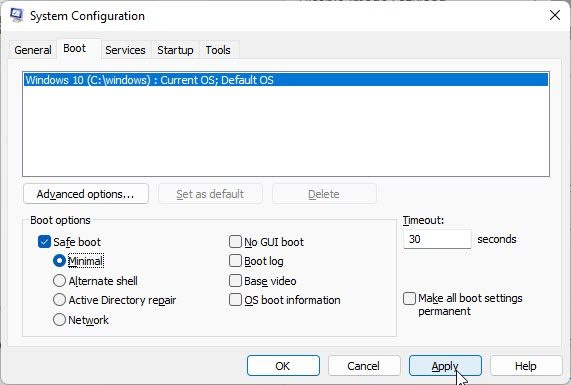
- Πληκτρολογήστε ' msconfig ' στο πλαίσιο αναζήτησης στη γραμμή εργασιών.
- Επιλέγω διαμόρφωση συστήματος που εμφανίζεται στην κορυφή των αποτελεσμάτων αναζήτησης.
- Στο παράθυρο Διαμόρφωση συστήματος, μεταβείτε στο μπότα αυτί
- Κάντε κλικ στο πλαίσιο ελέγχου για ενεργοποίηση Ασφαλής εκκίνηση .
- Τύπος Ελάχιστο .
- Κάντε κλικ στο Ισχύουν κουμπί.
- Εκτελέστε ξανά Windows PC σας.
- Μεταβείτε στο MSIXVC στο φάκελο WindowsApps.
- Κάντε δεξί κλικ και διαγράψτε το φάκελο.
- Ανοίξτε ξανά το παράθυρο System Configuration.
- Απενεργοποιήστε την ασφαλή εκκίνηση.
- Επανεκκινήστε τον υπολογιστή σας με Windows 11/10.
Σημείωση: Ο φάκελος MSIXVC απαιτείται για την εγκατάσταση και τη σωστή λήψη παιχνιδιών Xbox. Μόλις το απεγκαταστήσετε, δεν θα μπορείτε πλέον να παίζετε παιχνίδια χωρίς να τα εγκαταστήσετε ξανά στον υπολογιστή σας με Windows.
Είναι ασφαλές να διαγράψω το φάκελο MSIXVC;
Δεν συνιστούμε τη διαγραφή του φακέλου MSIXVC, καθώς αυτό μπορεί να χαλάσει τις τρέχουσες εγκαταστάσεις παιχνιδιών Xbox. Εάν έχετε απεγκαταστήσει όλα τα παιχνίδια Xbox, εξακολουθείτε να κινδυνεύετε να σπάσετε την εφαρμογή Windows Store και την εφαρμογή λογαριασμού Xbox Games Pass. Ο φάκελος MSIXVC περιέχει σημαντικά δεδομένα που μπορεί να χρειαστείτε αργότερα κατά την επανεγκατάσταση παιχνιδιών στον υπολογιστή σας με Windows.
Πού βρίσκεται ο φάκελος MSIXVC;
Ο φάκελος MSIXVC βρίσκεται μέσα στο φάκελο WindowsApps, ο οποίος είναι η προεπιλεγμένη θέση εγκατάστασης για προγράμματα και εφαρμογές που λαμβάνονται από το Microsoft Store. Μπορείτε να το βρείτε στο C:/Program Files/WindowsApps . Από προεπιλογή, ο φάκελος WindowsApps είναι κρυμμένος στα Windows. Για να εμφανίσετε το φάκελο, κάντε κλικ στο εικονίδιο Είδος μενού και επιλέξτε Εμφάνιση > Κρυφά στοιχεία .
Διαβάστε περισσότερα: Η εφαρμογή Xbox δεν θα πραγματοποιηθεί λήψη ή εγκατάσταση σε υπολογιστή με Windows.















